Cara Memasang SSD SATA 2,5 Inci di Komputer Desktop
TEKNOMUDA.COM – Sekarang mari kita lanjutkan ke menginstal SSD SATA 2,5 inci. Instalasi ini lebih bergantung pada kondisi PC yang Anda gunakan dan di mana Anda ingin meletakkannya, jadi ada variasi kemungkinan yang tidak terbatas.
Alih-alih panduan langkah demi langkah yang mendetail, kami akan membahas dasar-dasar yang akan selalu berlaku untuk setiap penginstalan. Sekali lagi saya berasumsi Anda sudah memiliki drive, jika tidak, lihat kumpulan SSD terbaik kami.

Dua opsi paling umum untuk memasang drive di komputer adalah dengan menempatkannya di sangkar drive atau memasangnya di casing itu sendiri. Sangkar drive biasanya memiliki beberapa cara untuk memasang drive ke baki, dan baki itu meluncur ke dalam sangkar.
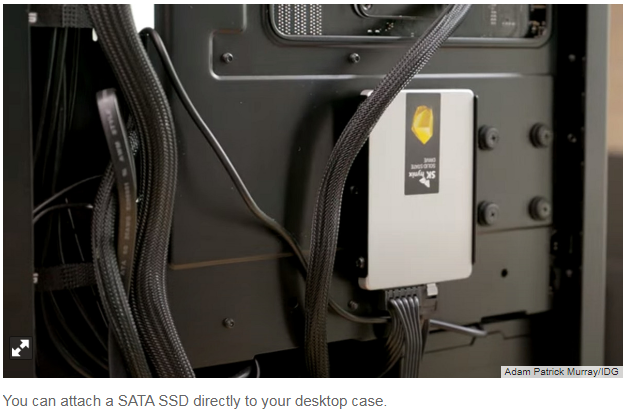
Memasangnya ke casing dapat melibatkan menancapkan drive ke logam, atau memasukkan drive ke dalam baki terlebih dahulu dan kemudian memasangnya. Either way, berhati-hatilah untuk memastikan Anda memiliki panjang kabel yang cukup untuk merutekan kabel dengan aman di dalam kasing.
Instalasi SSD SATA 2,5 inci: Kabel Diperlukan
Saat memasang SSD SATA 2,5 inci, Anda akan selalu membutuhkan dua hal: kabel data SATA dan akses ke kabel daya SATA. Kebanyakan motherboard menyertakan kabel data SATA, yang digunakan untuk mentransfer data dari drive ke motherboard. Cari kabel yang panjang, tipis, dan datar — terkadang dengan konektor berbentuk L di ujungnya.
Kabel daya SATA, yang memasok daya ke drive, akan disertakan dengan catu daya. Biasanya memiliki beberapa konektor.
Instalasi SATA SSD 2,5 inci: Menghubungkan kabel
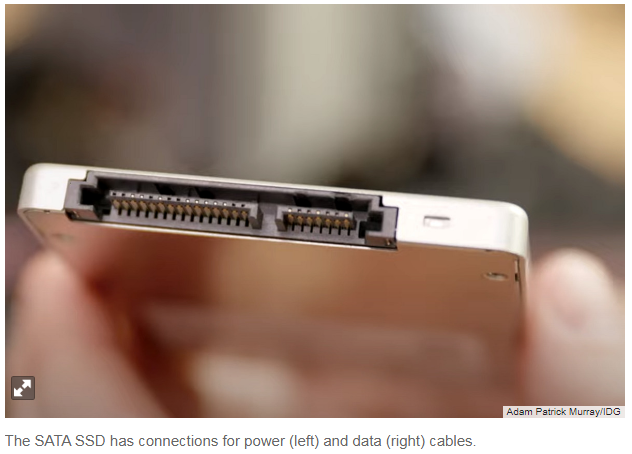
Untuk menggunakan SSD, kabel harus dicolokkan dan diamankan ke drive setiap saat. Tergantung di mana drive dipasang di casing, mungkin lebih mudah untuk menghubungkan kabel sebelum memasang drive.
Menghubungkan kedua kabel itu sederhana: temukan ujung drive dengan koneksi, dan perhatikan bahwa ada dua. Port yang lebih pendek untuk kabel antarmuka, dan port yang lebih panjang untuk kabel daya. Jika Anda melihat lebih dekat, setiap port akan ditandai dengan takik kecil yang menunjukkan arah yang benar untuk menghubungkan kabel.
Untuk alasan ini, hanya ada satu cara untuk mengencangkan kabel, jadi masukkan dan masukkan dengan erat. Kabel antarmuka mencakup mekanisme penguncian primitif yang memberikan klik halus saat dimasukkan. Kabel daya tidak terkunci, jadi pastikan untuk menekannya sepenuhnya untuk koneksi yang aman.
Pasang SSD SATA 2,5 inci: Sambungkan ke motherboard
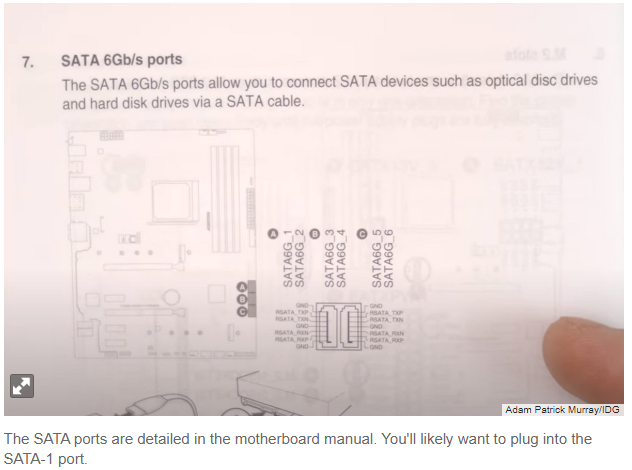
Anda kemudian perlu menghubungkan kabel antarmuka ke motherboard. Kemungkinan ada banyak ceruk untuk dipilih, jadi sekaranglah saatnya untuk berkonsultasi dengan pemandu Anda
Anda perlu mencari di mana direktori mengarah ke port SATA pada motherboard Anda. Untuk mendapatkan bandwidth maksimum dari SSD Anda, Anda harus terhubung ke port SATA 6Gbps, tetapi port 3Gbps yang lebih lambat juga akan berfungsi dengan baik.
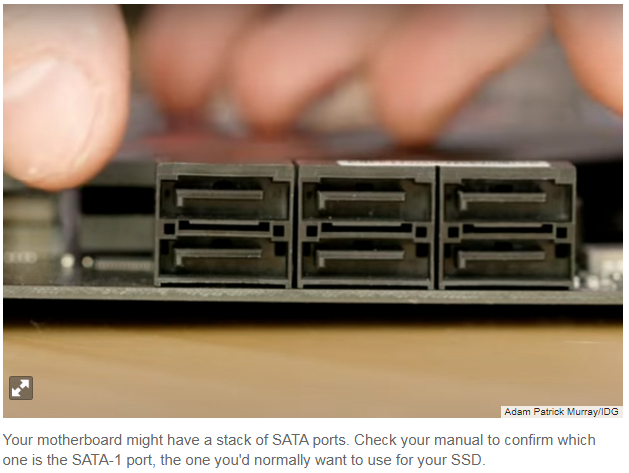
Dalam contoh ini, Anda dapat melihat bahwa motherboard ini memiliki enam port SATA 6G, dan ditumpuk dalam tiga kolom dari dua port. Biasanya Anda ingin menggunakan port secara berurutan, jadi jika penomoran dimulai dari satu, pilih itu dan pilih port pada motherboard itu sendiri.
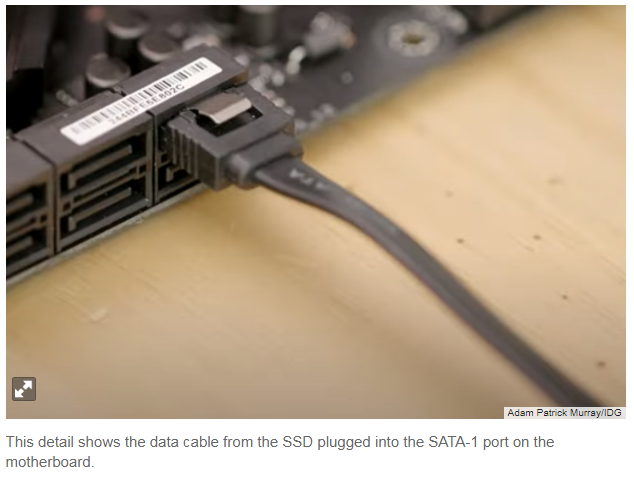
Pada komputer jarak jauh modern mana pun, kinerjanya harus sama, tetapi pada komputer lama, port pertama biasanya memiliki kinerja tertinggi. Ketika port ditumpuk dengan cara ini kadang-kadang, dapat sedikit membingungkan untuk mengetahui nomor yang mana, jadi luangkan waktu Anda dan perhatikan baik-baik. Kabel ini akan tetap di tempatnya, jadi setelah Anda cukup memasukkannya, Anda akan mendengar bunyi klik halus untuk mengetahui bahwa Anda aman.
Memasang SSD SATA 2,5 inci: Catatan Akhir
Saat menutup penginstalan SATA SSD, ada beberapa catatan berguna.
Beberapa konektor data SATA memiliki colokan berbentuk L, seperti yang ditunjukkan di bawah ini.
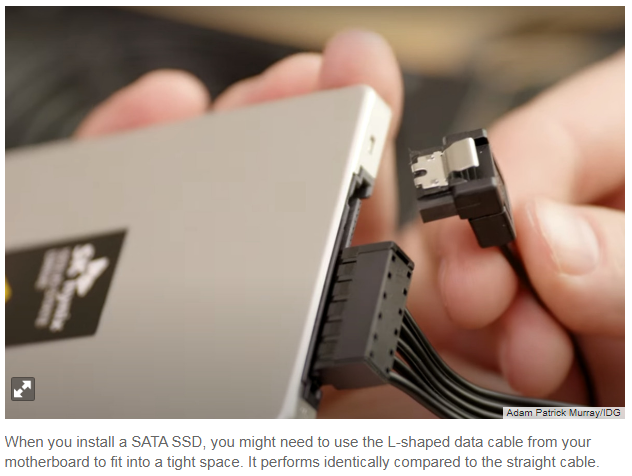
Steker berbentuk L berguna dalam situasi di mana Anda harus menjaganya tetap rendah agar kabel tidak tersangkut di suatu tempat. Baik kabel berbentuk L maupun lurus menawarkan kinerja yang sama.
Kabel daya SATA kemungkinan akan memiliki banyak port. Ini untuk memungkinkan Anda memasang beberapa drive atau periferal ke kabel yang sama.
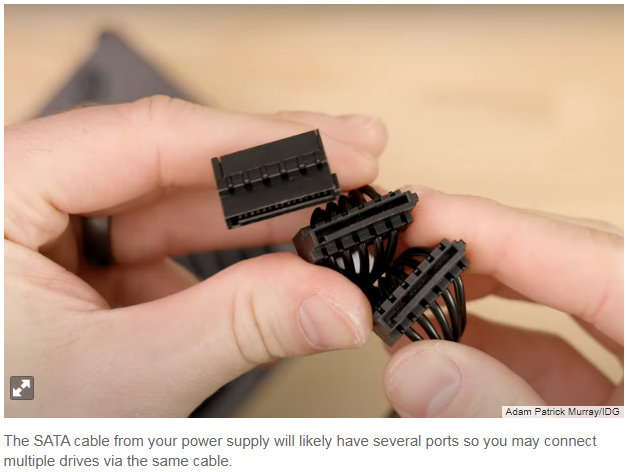
Steker mana yang Anda gunakan tergantung pada panjang yang perlu Anda jangkau untuk menghubungkan drive dan apakah kabel itu juga memerlukan akses ke port lain. Semua soket akan bekerja dengan cara yang sama.
Akhirnya, saran untuk Windows 10! Jika Anda memasang SSD M.2 dan SATA, Anda mungkin merasa bingung drive mana yang tepat untuk menginstal Windows.
Salah satu cara untuk menyiasatinya adalah dengan menjaga drive SATA SSD tetap offline saat proses instalasi sedang berlangsung, jadi tidak ada pilihan untuk menginstal Windows selain NVMe SSD berkinerja tinggi. Setelah boot, pasang kembali drive SATA, format, dan Anda siap untuk boot.
Originally posted 2021-06-02 15:13:02.
Rekomendasi:
- Cara Membuat Aplikasi Online Dengan Mudah dan Cepat Cara Membuat Aplikasi Online Dengan Mudah dan Cepat - Situs pembuatan aplikasi online telah menjadi alat yang sangat populer untuk membangun aplikasi dan layanan di seluruh dunia. Mereka memungkinkan pengguna…
- Bingung Menginstal SSD, Bigini cara Memasangnya… Kami tunjukkan cara melakukan ini dengan M.2 atau SATA SSD. TEKNOMUDA.COM - Memasang M.2 atau SATA SSD di desktop adalah bagian penting dari setiap komputer, atau peningkatan yang mudah untuk…
- Bagaimana pendapatmu ketika melihat patung… 1. Bagaimana pendapatmu ketika melihat patung tersebut?jelaskan! 2. Apa saja keterampilan yang di perlukan untuk membuat patung tersebut? 3. Bisakah kamu menduga langkah-langkah cara membuat patung tersebut? Bagaimana pendapatmu ketika…
- Apa motivasi masuk sma? Sebutkan 5! Apa motivasi masuk sma? Sebutkan 5! Motivasi masuk SMA : Sebagai sarana tempat mencari ilmu. Tempat untuk mengembangkan wawasan dan ilmu yang kita pelajari di saat sd dan smp. Tempat…
- Tips Bermain di Game Call of Duty Part 2 Cara Membuka Karakter Tersembunyi di Call of Duty Mobile Mengungkap Karakter Rahasia untuk Pengalaman Lebih Menarik Call of Duty Mobile adalah salah satu permainan mobile yang sangat populer dan menyenangkan…
- Tips Bermain Game Ace Racer Part 1 Tips Bermain Game Ace Racer Part 1 Cara Bermain Game Ace Racer untuk Pemula 1. Memilih Mobil Pertama-tama, Anda harus memilih mobil balap dari berbagai pilihan yang tersedia. Pada tahap…
- Cara Mengatasi Agar HP Xiaomi Tidak Mati Sendiri Cara Mengatasi Agar HP Xiaomi Tidak Mati Sendiri Sekarang kamu udah tahu dong apa saja yang menjadi penyebab dari handphone Xiaomi mati secara tiba-tiba? Terus apa sih solusi dari permasalahan…
- Tersandung Skandal Pelecehan Seksual, Jin Ha… Tersandung Skandal Pelecehan Seksual, Jin Ha 'Pachinko' Minta Maaf - Jin Ha, salah satu aktor dalam serial terbaru Apple TV+ Pachinko, telah terlibat dalam dugaan skandal pelecehan seksual. Kasus ini…
- Deskripsi Software Utility Dan Kegunaan Jenis… Utility software adalah hal yang perlu ada di device Kamu karena bisa membantu dalam mencegah dan mengatasi error pada sistem komputer. Gak mau dong tiba-tiba file penting hilang dan belum…
- Review Nvidia RTX 3070 Ti: Lebih Dari Yang… TEKNOMUDA.COM - Nvidia RTX 3070 sudah menjadi salah satu kartu grafis yang paling mudah direkomendasikan. Ini memberikan kinerja 4K yang solid, tetapi datang dengan harga yang wajar $500. Itu cukup…
- Apakah Laptop Kamu Termasuk Salah Satunya, Inilah… TEKNOMUDA.COM - Jika Anda suka menulis, menjelajah, bermain, atau bekerja di berbagai bagian rumah atau kantor Anda, laptop yang bagus di tahun 2021 adalah suatu keharusan. Ada banyak pilihan untuk…
- Cara Edit Foto Jadi Kartun Menggunakan Aplikasi Avatoon Cara Edit Foto Jadi Kartun Menggunakan Aplikasi Avatoon - Selamat datang di tutorial kami tentang cara mengedit foto dengan Avatoon. Aplikasi Avatoon adalah aplikasi editing foto yang memungkinkan Kamu untuk…
- Mau Main Game XBox Di HP, Ini Caranya Mengakses XCloud TEKNOMUDA.COM - Transisi ke streaming video game berjalan lambat, tetapi pengembang dan pemegang platform telah membuat langkah besar menuju masa depan yang tak terhindarkan. Meskipun kami jelas tidak berada di…
- Komponen mana yang dapat membuat koneksi terdedikasi… Komponen atau layanan mana yang dapat membuat koneksi terdedikasi antara data center Anda dan virtual private cloud (VPC)? A Internet gateway B Virtual private gateway C Amazon CloudFront D AWS…
- 5 Rekomendasi Aplikasi Edit Foto Jadul Jadi Berwarna 5 Rekomendasi Aplikasi Edit Foto Jadul Jadi Berwarna - Jika kamu punya koleksi foto-foto jadul atau sudah lama pada masa-masa foto masih hitam putih, maka kamu bisa mengubahnya jadi lebih…
- 3 Aplikasi Edit Foto dan Video Ini Bisa Curi Data… 3 Aplikasi Edit Foto dan Video Ini Bisa Curi Data Hanphone Kamu - Edit foto dan video sebelum di posting ke sosial media Instagram atau Facebook adalah hal yang sudah…
- Younghoon The Boyz Minta Maaf Soal Insiden Lelucon… Younghoon The Boyz Minta Maaf Soal Insiden Lelucon Nomor Telepon - Nama Younghoon tiba-tiba viral di kalangan penggemar K-Pop. Pasalnya, anggota The Boyz ini dikabarkan melakukan prank dengan memberikan nomor…
- 1 kg sama dengan berapa gram 1 kg sama dengan berapa gram 1 kg setara dengan 1000 gram. Kg, gram merupakan salah satu satuan berat Untuk satuan berat kita dapat menggunakan tangga konversi satuan berat, yang…
- Mau Upgrade RAM Bingung Cara Pasangnya, Ini Cara Memasangnya TEKNOMUDA.COM - Memasang lebih banyak atau lebih cepat RAM adalah salah satu peningkatan termudah yang dapat Anda lakukan. Jika Anda memiliki perangkat yang murah atau ketinggalan zaman, meningkatkan RAM akan…
- Apa itu NFC? Inilah semua yang perlu Anda ketahui Semua smartphone saat ini sudah dilengkapi dengan teknologi NFC. Disadari atau tidak, mungkin saja ponsel Anda menggunakan NFC saat ini. Namun jangan khawatir - NFC menggunakan daya baterai dan daya…
- Show Run berfungsi untuk Show Run berfungsi untuk Show Run atau perintah RUN berfungsi untuk mengkonfigurasi sistem operasi windows untuk mencari atau membuka suatu sistem yang berada pada windows, baik itu berupa program, aplikasi,…
- Youtube Musik, Dunia Musik Dan Nikmati Lagu Yang Menarik Youtube Musik, Dunia Musik Dan Nikmati Lagu Yang Menarik - Kamu ingin terhubung dengan dunia musik dan memiliki kesempatan untuk menikmati lagu-lagu yang menarik, maka carilah YouTube Music. Ini adalah…
- Rekomendasi Aplikasi Desain Untuk Macbook, Tunjukan Kreasi! Rekomendasi Aplikasi Desain Untuk Macbook, Tunjukan Kreasi! -Selamat datang di aplikasi desain untuk Macbook! Aplikasi ini dirancang untuk memudahkan Kamu dalam membuat desain yang kreatif dan menarik di Macbook Kamu.…
- Wow Wi-Fi 6 Lebih Cepat, Ini Penjelasan Lebih Lengkapnya TEKNOMUDA.COM - Jika Wi-Fi Anda saat ini tidak cukup kuat untuk mendukung jumlah perangkat Anda yang terus bertambah, Anda mungkin mencari solusi yang lebih baik. Anda mungkin sering mengalami kesalahan…
- Edit Foto dengan Photoshop, Hasil Foto yang Tidak Pecah "Edit Foto dengan Photoshop, Hasil Foto yang Tidak Pecah!" - Selamat datang di tutorial Photoshop tentang cara mengedit foto agar tidak pecah. Photoshop adalah salah satu aplikasi pengeditan foto yang paling…
- Belajar Desain dengan Aplikasi Sketch, Ciptakan Imajinasi Belajar Desain dengan Aplikasi Sketch, Ciptakan Imajinasi - Belajar desain dengan aplikasi Sketch adalah cara yang tepat untuk memulai proses desain. Aplikasi Sketch memungkinkan Kamu untuk dengan cepat dan mudah…
- Rekomendasi Beberapa Aplikasi Proyektor HP Yang… Rekomendasi Beberapa Aplikasi Proyektor HP Yang Memudahkan Kamu - Selamat datang di Aplikasi Proyektor HP! Aplikasi ini dirancang untuk membantu Kamu membuat presentasi dari perangkat HP Kamu. Dengan aplikasi ini,…
- Cara Edit Foto dengan Artisto, Jadi Lebih Unik dan Menarik Cara Edit Foto dengan Artisto, Jadi Lebih Unik dan Menarik - Selamat datang di panduan edit gambar dengan Artisto. Artisto adalah aplikasi edit gambar yang bisa digunakan untuk menghasilkan gambar…
- Ganti Backgroundmu Dengan Foto Baru dan Hilangkan… "Ganti Backgroundmu Dengan Foto Baru dan Hilangkan Dengan Photoshop!" - Selamat datang! Di tutorial ini, Kamu akan belajar cara menghilangkan background dengan Photoshop. Photoshop adalah salah satu program pengolah gambar…
- Gak Sabar Nunggu Update Android 12 : Ini Yang Perlu… TEKNOMUDA.COM - Android 12 bagus dan nyata dalam perjalanan. Google akhirnya memamerkan beberapa fitur baru dan pembaruan desain utama di Google I/O 2021, dan secara keseluruhan, Android 12 dapat menandai…

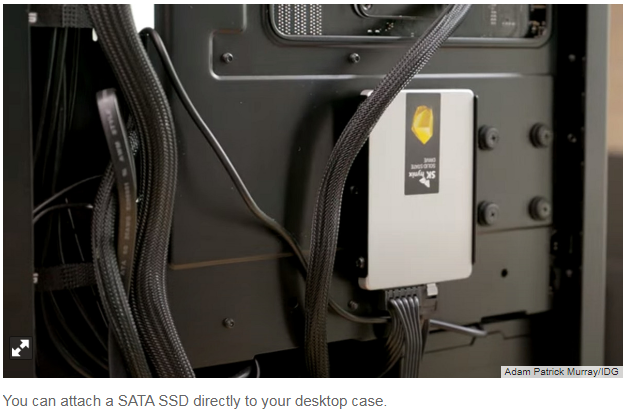
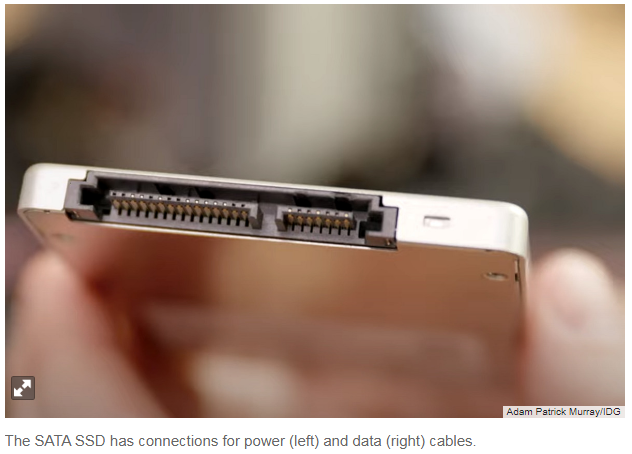
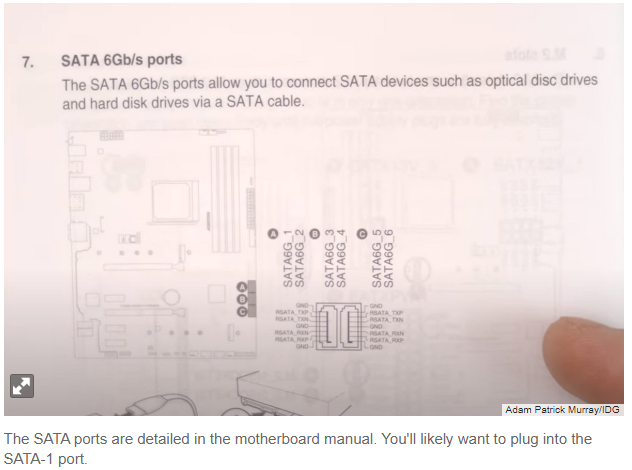
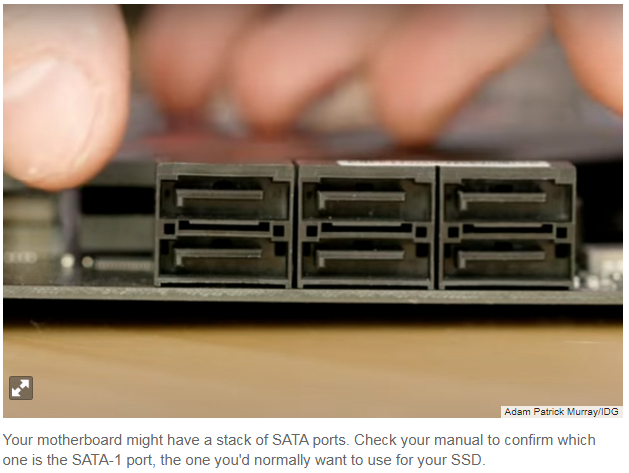
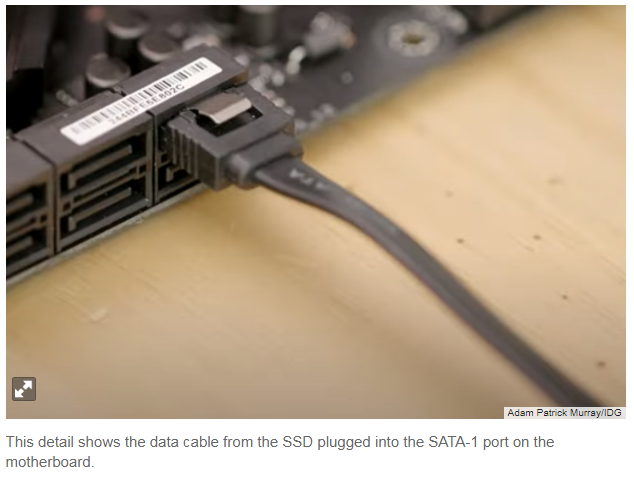
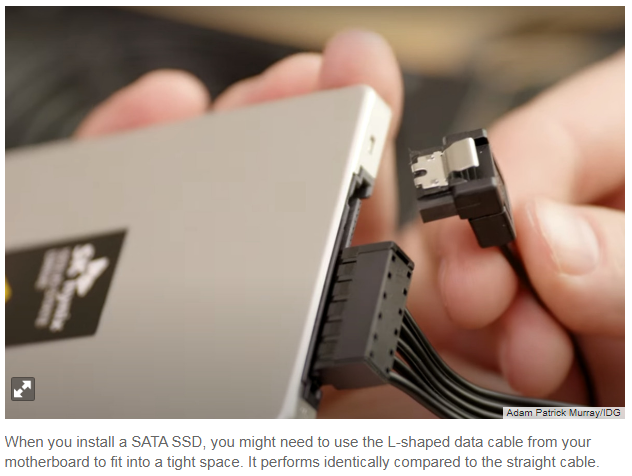
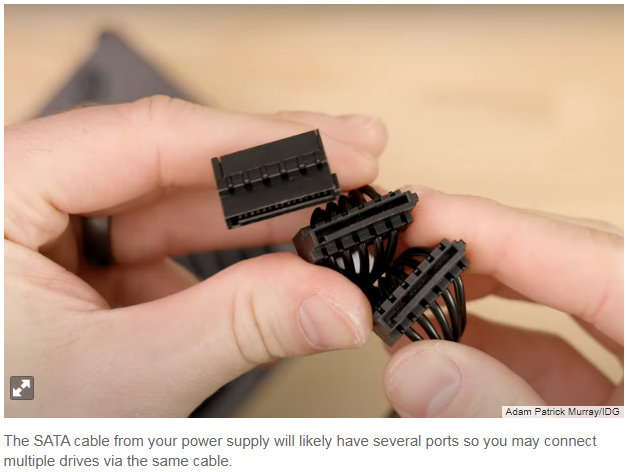
 Teknomuda Kumpulan Berita dan Informasi Teknologi dari berbagai sumber yang terpercaya
Teknomuda Kumpulan Berita dan Informasi Teknologi dari berbagai sumber yang terpercaya